Indholdsfortegnelse
Hiren's BootCD (HBCD) er en bootbar cd, der indeholder et sæt værktøjer, som kan hjælpe brugerne med at reparere deres computer, hvis systemet ikke kan starte op. HBCD indeholder mere specifikt hardware-diagnoseprogrammer, partitionsværktøjer, datagendannelsesværktøjer, antivirusværktøjer og mange andre værktøjer til at løse computerproblemer. Jeg skriver denne artikel, fordi jeg ofte bruger Hiren's BootCD til at løse problemer med computeren.problemer, især når en computer ikke længere kan starte op på grund af et virusangreb eller på grund af et beskadiget filsystem.
I denne artikel finder du instruktioner om, hvordan du kan lægge Hirens BootCD på et USB-flashdrev (stick) for at kunne fejlfinde computerproblemer i fremtiden.
Sådan opretter du et Hiren's Boot USB-flashdrev.
Trin 1. Download Hirens BootCD.
1. Download Hirens BootCD version 15.2 * til din computer. (Kilde > Klik på Hirens.BootCD.15.2.zip )
Bemærk: Du kan finde/downloade den seneste version af Hirens BootCD på den officielle download-side: https://www.hirensbootcd.org/download/ (rul ned og klik på HBCD_PE_x64.iso )
2. Når download er færdig, skal du højreklikke på " Hirens.BootCD.15.2.zip " for at udpakke den.

Trin 2: Download RUFUS USB Boot Creator Utility*.
* Rufus er et fremragende værktøj, der hjælper med at oprette bootbare USB-flashdrev, f.eks. USB-nøgler/pendrives, memory sticks osv.
1. Gå til den officielle Rufus-downloadside og download RUFUS USB Bootable Creator Utility til din computer.
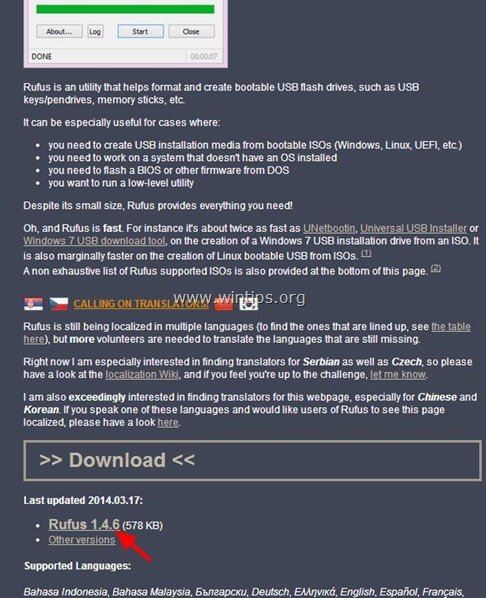
Trin 3. Opret et opstartbart Hiren's BootCD USB-flashdrev.
1. Fjern alle USB-lagerdrev fra computeren, og sæt et USB-drev i en TOM * USB-stick (mindst 1 GB) til en tom USB-port.
Opmærksomhed: Du må IKKE efterlade dine filer på USB-stikket, da alle filer slettes under denne operation.
2. Nu dobbeltklik på til at køre " rufus " ansøgning.
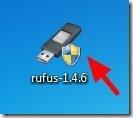
Når Rufus utility starter:
3. Vælg det tomme USB-stik, som du har sat i computeren.
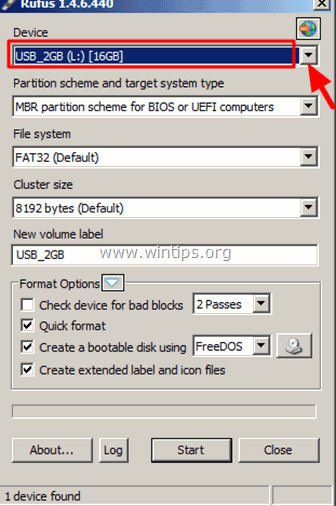
4. På " Opret en opstartsbar disk ved hjælp af ", skal du vælge " ISO-billede ”.

5. Derefter klik ikon ved siden af " ISO-billede " for at vælge Hiren's ISO Image-fil " Hiren's.BootCD.15.2 ".iso " fra din computer.
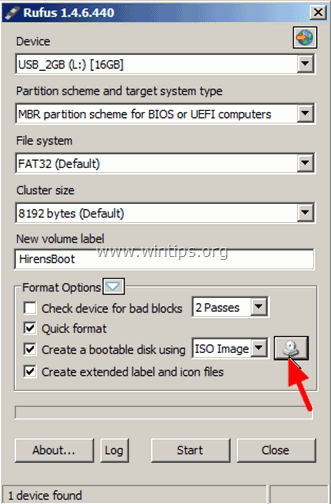
6. Inde i " Hiren's Boot 15.2" mappe, s vælge " Hirens BootCD 15.2.iso " billedfil og vælg " Åbn ”.
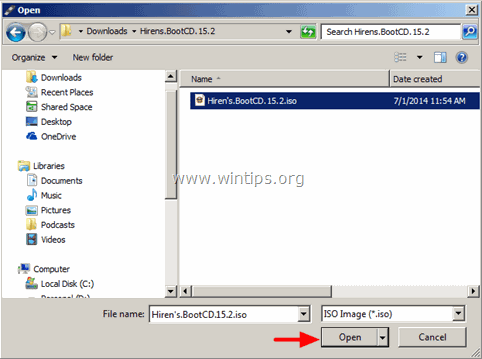
7. Når du er færdig, skal du trykke på " Start ”.

8. Læs omhyggeligt advarselsmeddelelsen, og tryk på " OK ”.
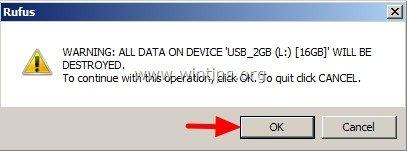
Vent, indtil Rufus-værktøjet sletter dit USB-stik og overfører Hirens Boot ISO-filer til det.
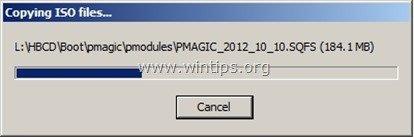
9. Når Rufus-operationen er afsluttet, luk Rufus-værktøjet, tag USB-stikket ud af stikket, og brug det i fremtiden til fejlfinding på computeren.
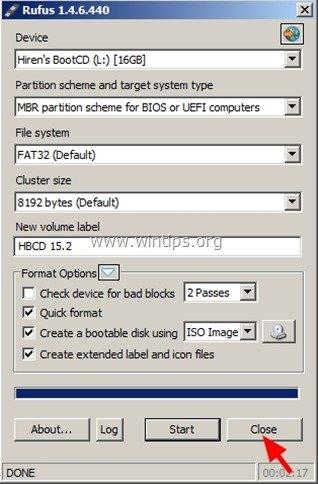
Bemærk: For at starte op fra Hirens bootbare USB-stick skal du indstille USB'en som første opstartsenhed i BIOS-indstillingerne.For at gøre det:
- Tændt din computer, og tryk på " DEL " eller " F1 " eller " F2 " eller " F10 " for at indtaste BIOS (CMOS).
(Måden at gå ind i BIOS-indstillingerne på afhænger af computerproducenten). I BIOS-menuen skal du finde " Bestilling af støvler " indstilling.
(Denne indstilling findes almindeligvis i " Avancerede BIOS-funktioner " menu). ved " Bestilling af støvler ", skal du indstille USB-HDD som første boot-enhed. Gem og afslutning fra BIOS-indstillingerne.
Det var det!

Andy Davis
En systemadministrators blog om Windows





